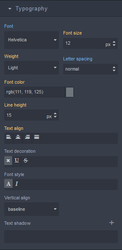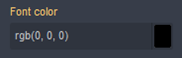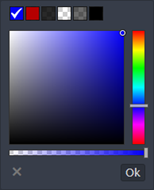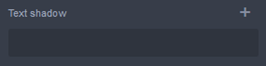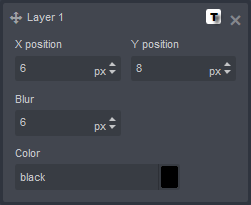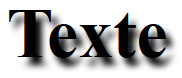Typography
Le menu « Typography » sert principalement à mettre en forme vos textes. Il peut également être utilisé pour définir comment doivent être alignés vos différents éléments.
Font.
Cet attribut vous permet de choisir la police de caractère qui doit être utilisée. Les polices à votre disposition sont :
|
|
Font size.
Cet attribut vous permet de choisir la taille de la police de caractère. Les unités à votre disposition sont :
- px
- em
- rem
- %
Weight.
Cet attribut vous permet de choisir l’épaisseur de la police de caractère. Les valeurs à votre disposition sont classées du plus fin au plus gras :
|
|
|
Letter spacing.
Cet attribut vous permet de choisir l’espacement entre les caractères. Les unités à votre disposition sont :
- px
- em
- rem
- %
Font color.
Cet attribut vous permet de choisir la couleur de la police de caractère :
Vous pouvez saisir directement la valeur souhaitée dans la case prévue à cet effet.
Vous pouvez également cliquer sur la palette à droite du champ pour ouvrir la palette avancée.
Vous y trouverez :
Validez votre couleur en cliquant sur « Ok » ou annulez en cliquant sur « x ». |
Line height.
Cet attribut vous permet de choisir la hauteur de ligne qui sera utilisée. Les unités à votre disposition sont :
- px
- em
- rem
- %
Text align.
Cet attribut vous permet de choisir l’alignement à utiliser :
Gauche | Lorem ipsum dolor sit amet, consectetur adipiscing elit, sed do eiusmod tempor incididunt ut labore et dolore magna aliqua. Ut enim ad minim veniam, quis nostrud exercitation ullamco laboris nisi ut aliquip ex ea commodo consequat. Duis aute irure dolor in reprehenderit in voluptate velit esse cillum dolore eu fugiat nulla pariatur. Excepteur sint occaecat cupidatat non proident, sunt in culpa qui officia deserunt mollit anim id est laborum. |
Centré | Lorem ipsum dolor sit amet, consectetur adipiscing elit, sed do eiusmod tempor incididunt ut labore et dolore magna aliqua. Ut enim ad minim veniam, quis nostrud exercitation ullamco laboris nisi ut aliquip ex ea commodo consequat. Duis aute irure dolor in reprehenderit in voluptate velit esse cillum dolore eu fugiat nulla pariatur. Excepteur sint occaecat cupidatat non proident, sunt in culpa qui officia deserunt mollit anim id est laborum. |
Droite | Lorem ipsum dolor sit amet, consectetur adipiscing elit, sed do eiusmod tempor incididunt ut labore et dolore magna aliqua. Ut enim ad minim veniam, quis nostrud exercitation ullamco laboris nisi ut aliquip ex ea commodo consequat. Duis aute irure dolor in reprehenderit in voluptate velit esse cillum dolore eu fugiat nulla pariatur. Excepteur sint occaecat cupidatat non proident, sunt in culpa qui officia deserunt mollit anim id est laborum. |
Justifié | Lorem ipsum dolor sit amet, consectetur adipiscing elit, sed do eiusmod tempor incididunt ut labore et dolore magna aliqua. Ut enim ad minim veniam, quis nostrud exercitation ullamco laboris nisi ut aliquip ex ea commodo consequat. Duis aute irure dolor in reprehenderit in voluptate velit esse cillum dolore eu fugiat nulla pariatur. Excepteur sint occaecat cupidatat non proident, sunt in culpa qui officia deserunt mollit anim id est laborum. |
Text decoration.
Cet attribut vous permet d’ajouter des effets de style à votre texte :
- X : aucun effet
- U: souligné
S: barré
Font style.
Cet attribut vous permet d’ajouter un effet de style supplémentaire à votre texte :
- A : normal
- I : Italique
Vertical align.
Cet attribut vous permet de paramétrer l’alignement vertical de votre objet :
- Baseline : aligné sur la ligne de texte
- Top : aligné en haut
- Middle : aligné au milieu
- Bottom : aligné en bas
Text shadow.
Cet attribut vous permet d’ajouter un effet d’ombre sur votre texte :
Pour créer un nouveau calque, cliquez sur le bouton « + ».
Les informations à compléter sur les claques sont les suivantes :
|